Topik Relatif
[Notebook] Pemecahan Masalah - Cara memperbaiki masalah lampu latar keyboard
Jika Anda mengalami bahwa lampu latar keyboard tidak dapat menyala atau layar tidak normal, silakan lihat langkah-langkah pemecahan masalah berikut secara berurutan.
Lakukan CMOS clear (reset EC)
Coba lakukan reset EC (Embedded Controller), reset RTC (Real-Time Clock), atau hard reset untuk memulihkan perangkat keras ke pengaturan default dan menyelesaikan masalah pengisian baterai.
Lihat artikel ini untuk langkah-langkah terperinci: Cara Mengatur Ulang Pengontrol Tertanam (EC), Real-Time Clock (RTC), dan Melakukan Hard Reset.
Jika masalah berlanjut setelah melakukan pembersihan CMOS (reset EC), lanjutkan ke langkah pemecahan masalah berikutnya.
Pulihkan pengaturan BIOS
1. Akses layar pengaturan BIOS pada perangkat. Saat perangkat tidak dihidupkan, tekan dan tahan tombol [F2] pada keyboard, lalu tekan tombol daya untuk menghidupkan perangkat. Terus tahan tombol [F2] hingga layar pengaturan BIOS muncul, lalu lepaskan tombol [F2]. Pelajari lebih lanjut tentang Cara masuk ke layar pengaturan BIOS.
2. Setelah berada di layar pengaturan BIOS, silakan merujuk ke artikel berikut untuk memahami cara memulihkan pengaturan BIOS: Cara memulihkan pengaturan BIOS.
3. Ketika reset pengaturan BIOS selesai, komputer akan restart dan masuk ke Windows. Silakan periksa masalahnya lagi. Jika masalah berlanjut, lanjutkan langkah pemecahan masalah berikutnya.
Perbarui BIOS, paket Windows, dan driver
Memperbarui BIOS, Windows, dan driver secara teratur dapat meningkatkan stabilitas dan kinerja sistem. Pastikan perangkat Anda menggunakan versi terbaru. Pelajari lebih lanjut tentang memperbarui BIOS:
Cara memperbarui versi BIOS di sistem Windows
Cara menggunakan EZ Flash untuk memperbarui versi BIOS
Pelajari lebih lanjut tentang memperbarui Windows dan driver:
Cara menjalankan Pembaruan Windows
Cara memperbarui driver melalui Pembaruan Sistem di MyASUS Jika masalah berlanjut setelah Anda memperbarui BIOS/Windows paket/driver hingga tanggal, Lanjutkan ke langkah pemecahan masalah berikutnya.
Instal ulang driver ASUS System Control Interface
- Ketik dan cari [Device Manager] di bilah pencarian Windows(1), lalu klik [Open](2). (Ilustrasi pencarian sisi kiri di bawah ini ada di Windows 11, dan sisi kanan adalah Windows 10.)
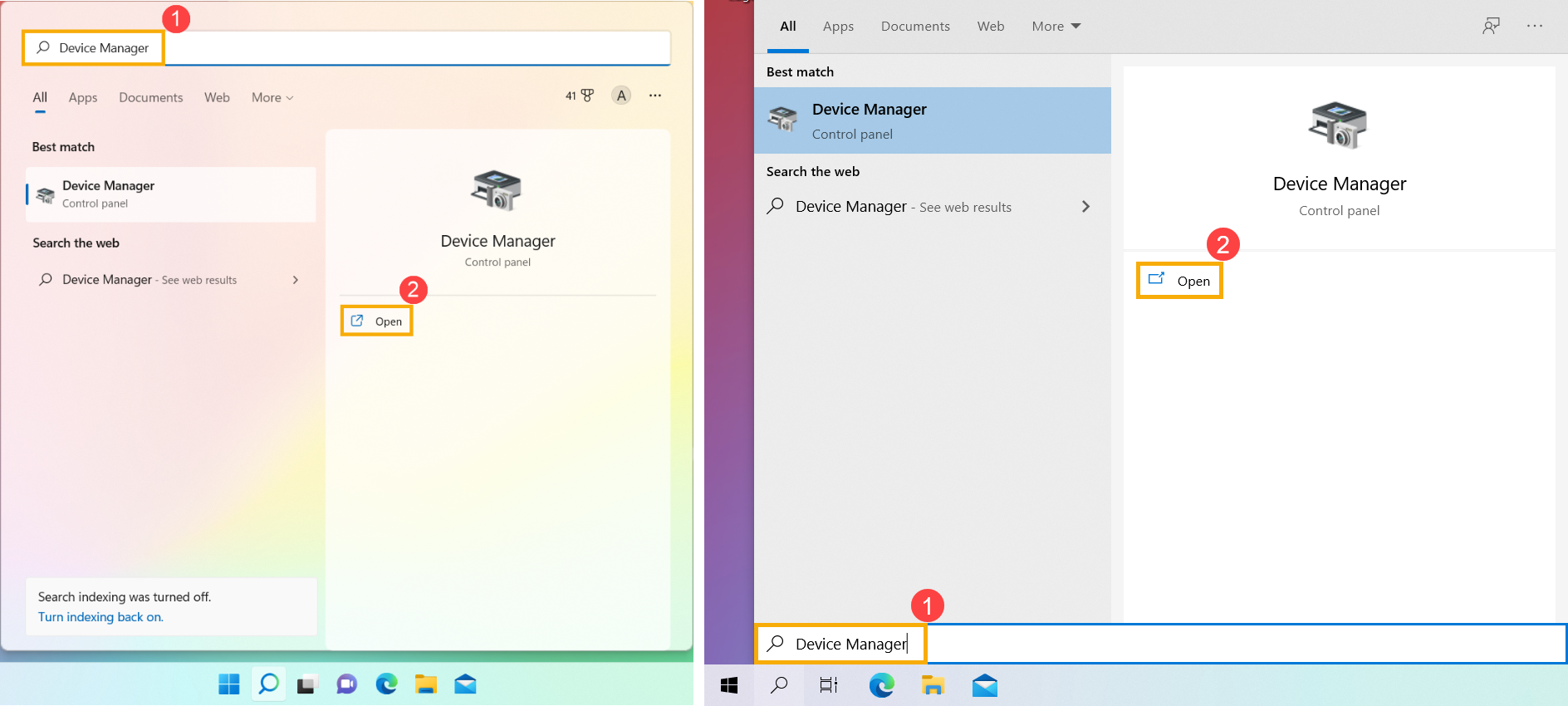
- Hapus instalan driver ASUS System Control Interface. Periksa panah di sebelah [System devices](3), lalu klik kanan [ASUS System Control Interface](4) dan klik [Uninstall device](5).
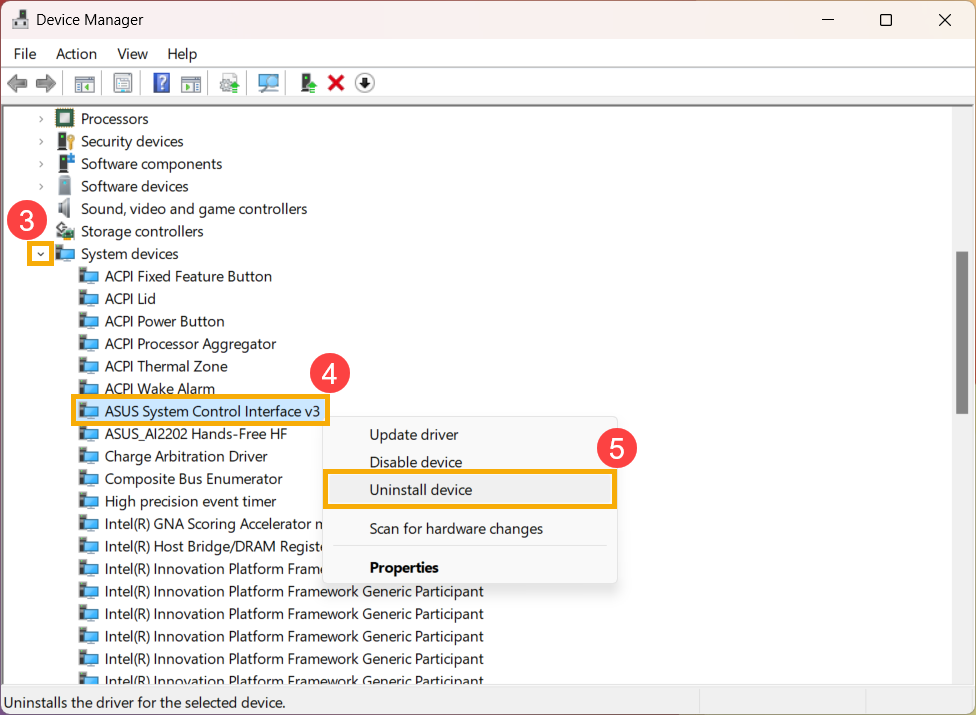
- Centang kotak [ Attempt to remove the driver for this device](6), lalu klik [Uninstall](7).
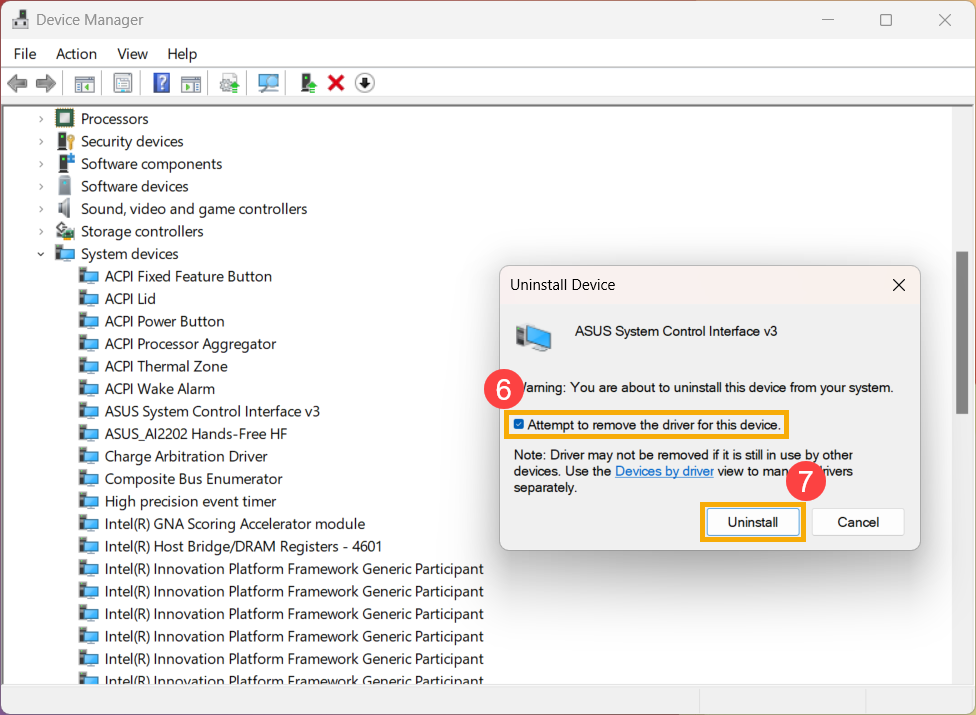
- Setelah menyelesaikan proses penghapusan instalasi, silakan merujuk ke artikel ini untuk mempelajari Cara mengunduh dan menginstal driver ASUS System Control Interface
- Jika masalah berlanjut setelah menginstal driver, silakan lanjutkan langkah pemecahan masalah berikutnya.
Use System Restore to Restore the System
Jika masalah dimulai baru-baru ini dan Anda sebelumnya telah membuat titik pemulihan sistem atau jika sistem telah membuat titik pemulihan otomatis, Anda dapat mencoba memulihkan sistem ke titik waktu sebelum masalah terjadi. Pelajari selengkapnya tentang Cara memulihkan sistem dari titik pemulihan sistem yang dibuat.
Lakukan Pemulihan Sistem Windows
Jika semua langkah pemecahan masalah telah selesai tetapi masalah tetap ada, buat cadangan file pribadi Anda dan lakukan pemulihan sistem untuk mengembalikan komputer Anda ke konfigurasi aslinya. Pelajari lebih lanjut: Cara Memulihkan (Menginstal Ulang) Sistem.
Jika masalah Anda tidak teratasi dengan solusi dan informasi di atas, silakan hubungi pusat perbaikan resmi ASUS untuk pengujian lebih lanjut.